Πώς να ενεργοποιήσετε το ποσοστό μπαταρίας στην γραμμή κατάστασης Android

Όταν ενεργοποιήσετε το ποσοστό μπαταρίας στο τηλέφωνό σας Android, γνωρίζετε πόση μπαταρία απομένει. Δείτε πώς να το ενεργοποιήσετε εύκολα.
Το Windows Defender είναι το τείχος προστασίας και το λογισμικό προστασίας από ιούς που είναι εγκατεστημένο σε κάθε σύστημα που τροφοδοτείται με Windows 10 από προεπιλογή. Το Windows Defender έχει σχεδιαστεί για τον εντοπισμό και τον αποκλεισμό προσ��αθειών κακόβουλης διαφήμισης. λήψεις από άγνωστες πηγές. σαρώστε τα ληφθέντα αρχεία για πιθανά ίχνη ιού ή κακόβουλου λογισμικού και προστατέψτε το σύστημα από πιθανές ανεπιθύμητες εγκαταστάσεις. Το Windows Defender είναι η αντικατάσταση όλων των ειδών λογισμικού προστασίας από ιούς που προσφέρει η Microsoft. Ωστόσο, η Microsoft δεν τοποθετεί ποτέ το Defender έναντι οποιασδήποτε εφαρμογής λογισμικού προστασίας από ιούς και το θεωρεί πλήρως και το εμπορεύεται ως συνοδευτικό πρόγραμμα για να προσθέσει ένα επιπλέον επίπεδο ασφάλειας σε υπολογιστές που λειτουργούν με Windows.
Ωστόσο, πρόσφατα η προστασία του τείχους προστασίας του Windows Defender παρακάμφθηκε σε πολλά συστήματα από κάποια καμπάνια κακόβουλης διαφήμισης σε επιλεγμένες εφαρμογές της Microsoft. Αν και ακίνδυνο μέχρι τη λήψη, το αναδυόμενο παράθυρο κακόβουλου λογισμικού έμοιαζε με γνήσια ειδοποίηση των Windows. Πολλοί χρήστες έπεσαν θύματα του και παρόλα αυτά, το Windows Defender δεν μπορεί να εντοπίσει τέτοιες ειδοποιήσεις όπως κακόβουλο λογισμικό. Είναι καλύτερο να έχετε ένα λογισμικό τρίτου κατασκευαστή εκτός από το Defender για να διασφαλίσετε την προστασία του συστήματος; Μάθετε τι μπορεί να χρησιμοποιήσει κανείς έναντι τέτοιων πιθανοτήτων κακόβουλου λογισμικού και πώς ανταποκρίθηκαν τα Windows σε αυτή τη νέα παραβίαση.
Διαβάστε επίσης: Κορυφαίο εργαλείο επιτάχυνσης των Windows το 2020
Αναδυόμενο παράθυρο κακόβουλου λογισμικού των Windows "Σύστημα κατεστραμμένο".
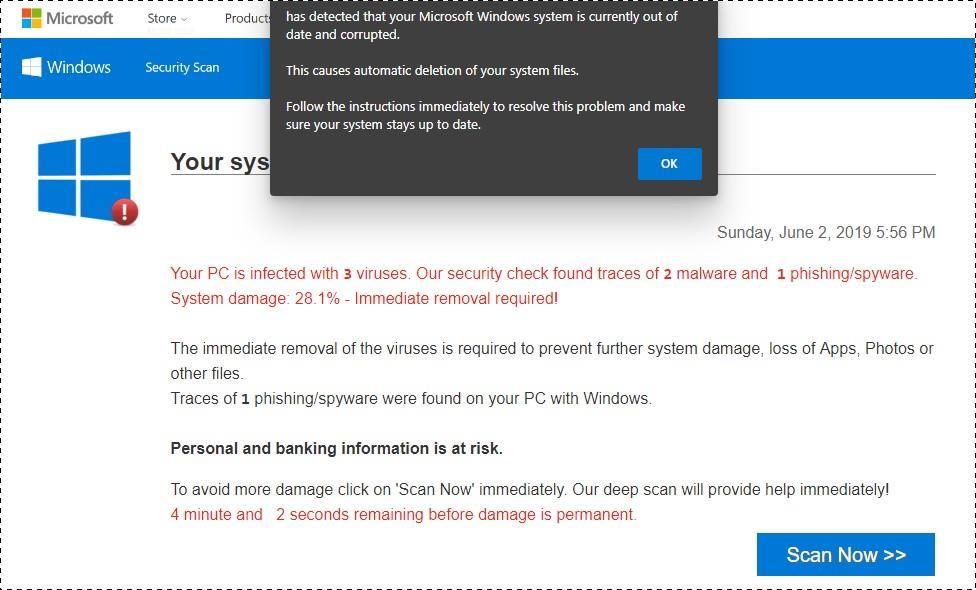
Πηγή εικόνας: softpeida
Αυτό το κακόβουλο λογισμικό που αναφέρθηκε πρώτα στα κεντρικά γραφεία της Microsoft Corporation στη Γερμανία, εισάγεται στο σύστημά σας εάν ακολουθήσετε την αναδυόμενη ειδοποίηση κάνοντας κλικ σε αυτό. Το αναδυόμενο παράθυρο μοιάζει με τις συνηθισμένες ειδοποιήσεις των Windows, λευκά κείμενα σε γκριζωπό φόντο, γραμμένα με παρόμοια γραμματοσειρά.
Η ειδοποίηση προειδοποιεί τον χρήστη για πιθανή καταστροφή ή σφάλμα συστήματος που μπορεί να οδηγήσει σε μόνιμη διαγραφή των αρχείων χρήστη. Στη συνέχεια, η ειδοποίηση ζητά από τον χρήστη να ακολουθήσει ένα σύνολο οδηγιών, ξεκινώντας από ένα κουμπί ΟΚ στην κάτω δεξιά γωνία. Μόλις ο χρήστης κάνει κλικ στο κουμπί, το κακόβουλο λογισμικό εγχέεται στο σύστημα.
Αυτή η διαφήμιση εμφανίζεται κυρίως σε εφαρμογές της Microsoft, όπως παιχνίδια της Microsoft. Ορισμένες διαφημίσεις όπως αυτή μπορεί επίσης να οδηγήσουν τους χρήστες σε έναν δόλιο σύνδεσμο για τη λήψη ορισμένων αρχείων επέκτασης στο σύστημα. Η Microsoft έχει ισχυριστεί ότι οποιαδήποτε τέτοια δραστηριότητα δεν απαιτείται ποτέ σε περίπτωση επίλυσης προβλημάτων ιών και ότι κάτι τέτοιο θα προκαλούσε μεγαλύτερη ζημιά στα δεδομένα και το απόρρητο των χρηστών.
Διαβάστε επίσης: -
Πώς να ενεργοποιήσετε το Windows Defender στα Windows... Ψάχνετε για ένα αξιόπιστο λογισμικό προστασίας από spyware ή antivirus για τα Windows 10; Εάν ναι, τότε σταματήστε να βλέπετε ως το ενσωματωμένο Windows Defender...
Πιθανές απειλές από την παρακολούθηση των οδηγιών για κακόβουλο λογισμικό
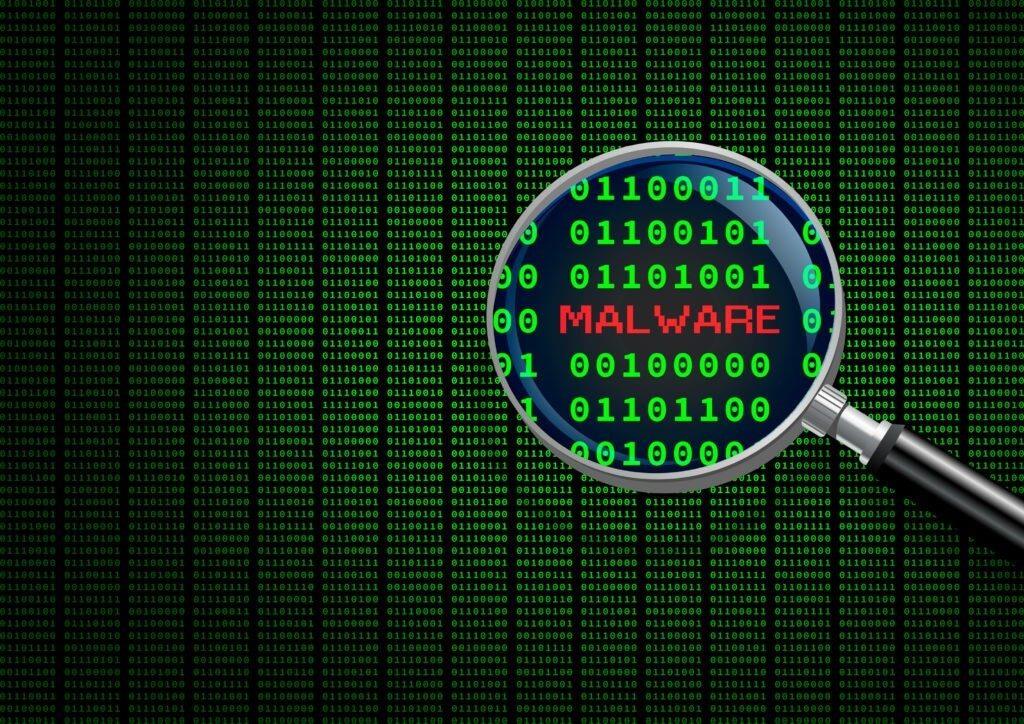
Πηγή εικόνας: LifeWire
Σε αυτό το κακόβουλο λογισμικό, ο χρήστης είναι ασφαλής εκτός εάν κάνει κλικ στο κουμπί ΟΚ . Είναι σημαντικό οποιοσδήποτε χρήστης διακόπτεται από ένα τέτοιο banner να κλείνει αμέσως το Παράθυρο και να μην ακολουθεί τις οδηγίες του banner. Σε περίπτωση που το banner δεν θα κλείσει, μπορεί κανείς να σκοτώσει ολόκληρη τη διαδικασία πηγαίνοντας στον διαχειριστή εργασιών. Η διαφήμιση δεν αποκλείει καμία δραστηριότητα στον υπολογιστή μέχρι να ακολουθήσει η λήψη του αρχείου κακόβουλου λογισμικού. Ωστόσο, δεδομένου ότι το banner είναι παρόμοιο με μια ειδοποίηση των Windows, πολλοί άνθρωποι έχουν αντιμετωπίσει προβλήματα. Σύμφωνα με αναφορές από τη Microsoft, το banner οδηγεί στη λήψη ενός αρχείου κακόβουλου λογισμικού που περιέχει εννέα διαφορετικά αρχεία ιών. Αυτά τα αρχεία είναι αρκετά ικανά να επιβάλουν Denial of Service (DoS) στους χρήστες, καθιστώντας έτσι και αυτά τα banner απειλή ransomware.
Αναποτελεσματικοί αποκλειστές διαφημίσεων στην αντιμετώπιση αυτής της υπόθεσης
Δεδομένου ότι η Microsoft δεν έχει ανακοινώσει καμία επίλυση αυτού του σφάλματος στο λειτουργικό της σύστημα εκτός από την ανακοίνωση, "Απλώς κλείστε το παράθυρο" , οι χρήστες ζήτησαν από τα προγράμματα αποκλεισμού διαφημίσεων για να αποφύγουν την εμφάνιση τέτοιων banner στις οθόνες του συστήματός τους. Ωστόσο, τα προγράμματα αποκλεισμού διαφημίσεων δεν μπορούν να βοηθήσουν σε αυτό το θέμα. Όλες οι παραβιάσεις στο τείχος προστασίας του Defender έχουν επιχειρηθεί σε εκείνες τις εφαρμογές που εμπίπτουν στη Διαφημιστική καμπάνια της Microsoft. Επομένως, τα banner εμφανίζονται σε εφαρμογές που υποστηρίζονται από διαφημίσεις. Τα προγράμματα αποκλεισμού διαφημίσεων αποκλείουν μόνο εκείνα τα σενάρια διαφημίσεων, τα οποία είναι ενσωματωμένα στην εφαρμογή για σκοπούς μάρκετινγκ. Ωστόσο, οποιαδήποτε εφαρμογή στο πλαίσιο της καμπάνιας θα υποστηρίζει από προεπιλογή διαφημίσεις ανεξάρτητα από το τι κάνουν τα προγράμματα αποκλεισμού διαφημίσεων.
Διαβάστε επίσης: -
Πώς να ενεργοποιήσετε την προστασία Crapware στο Windows Defender Αν θέλετε να μάθετε πώς να προστατεύσετε τον υπολογιστή σας από crapware ή πώς να ενισχύσετε τα Windows...
Λύση: Χρησιμοποιήστε ένα αποτελεσματικό εργαλείο ή λογισμικό για να σαρώσετε το σύστημα για πιθανά κακόβουλα προγράμματα
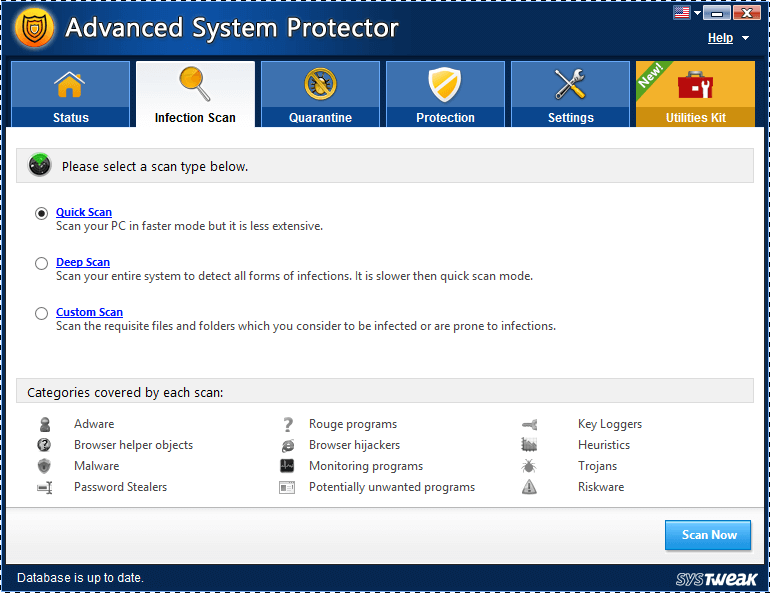
Το Defender εξακολουθεί να είναι ευάλωτο σε τέτοια πανό, και υπάρχουν πολύ πιο επιβλαβή. κινδύνους που μπορούν να προκαλέσουν τέτοιες εκστρατείες κακής διαφήμισης. Επομένως, είναι πάντα καλύτερο να χρησιμοποιείτε λογισμικό τρίτων για την κάλυψη τέτοιων απαιτήσεων ασφαλείας για να αποτρέψετε τον υπολογιστή σας από απειλές κακόβουλου λογισμικού.
Το Advanced System Protector είναι ένα εξαιρετικό εργαλείο λογισμικού που βοηθά τους χρήστες να απομακρυνθούν από απειλές κακόβουλου λογισμικού και μολυσμένες καμπάνιες adware. Το Advanced System Protector λειτουργεί ως επίπεδο ασφαλείας στο σύστημά σας που σας βοηθά να εντοπίσετε και να καθαρίσετε ίχνη κακόβουλου λογισμικού, να εντοπίσετε και να αφαιρέσετε ανεπιθύμητο λογισμικό διαφημίσεων και να παρέχετε προστασία σε πραγματικό χρόνο από κινδύνους spyware. Αυτό καθιστά το Advanced System Protector ένα συνδυαστικό εργαλείο που αποτελείται από λειτουργίες προστασίας από κακόβουλο λογισμικό και ιούς.
Το Advanced System Protector καλύπτει την προστασία σας από δυνητικά απειλητικό κακόβουλο λογισμικό με απλά βήματα:
Βήμα 1: Εκτελέστε μια πλήρη σάρωση συστήματος για τον εντοπισμό κρυφών μολύνσεων από κακόβουλο λογισμικό και ίχνη και αρχεία spyware.
Βήμα 2: Θέστε σε καραντίνα το εντοπισμένο κακόβουλο λογισμικό και αφαιρέστε το από το σύστημα
Οι αλγόριθμοι του Advanced System Protector πραγματοποιούν αυτές τις διαδικασίες μόνοι τους χωρίς να σας ενοχλούν για τίποτα. Εκτός από την απλή και γρήγορη χρήση, το Advanced System Protector σάς προσφέρει επίσης πλήρη έλεγχο της διαδικασίας καθαρισμού μέσω των ακόλουθων λειτουργιών:
Εξαίρεση φακέλων και αρχείων για σάρωση:
Υπάρχουν πιθανότητες να έχετε ορισμένα αρχεία στον υπολογιστή σας τα οποία είναι εμπιστευτικά και δεν θέλετε να τα συμπεριλάβετε σε σάρωση εργαλείων λογισμικού. Το Advanced System Protector σάς επιτρέπει να εξαιρείτε αρχεία από τη σάρωση.
Προγραμματισμός σάρωσης
Ο χρήστης μπορεί να παρακολουθεί τακτικά τα συστήματά του για κακόβουλο λογισμικό και λογισμικό υποκλοπής, προγραμματίζοντας σαρώσεις μέσω του Advanced System Protector.
Επιλέξτε Τύπος σάρωσης
Οι χρήστες μπορούν να επιλέξουν μεταξύ Deep Scan και Quick Scan. Το Deep Scan συνιστάται πάντα σε τέτοιες περιπτώσεις για τον σωστό εντοπισμό κακόβουλου λογισμικού. Εκτός από αυτά, ένας χρήστης μπορεί να προσαρμόσει μια σάρωση που περιορίζεται σε συγκεκριμένους φακέλους και αρχεία.
Το Windows Defender δεν επαρκεί πάντα για να προστατεύσει τα συστήματά σας από κάθε είδους κινδύνους ιού ή κακόβουλου λογισμικού. Προτείνει ακόμη και τη χρήση ξεχωριστού εργαλείου για προστασία από κακόβουλο λογισμικό. Εγκαθιστώντας το Advanced System Protector στο σύστημά σας, μπορείτε να ελέγχετε τακτικά τον υπολογιστή σας για πιθανούς κινδύνους αυτού του είδους. Με σάρωση για εντοπισμό πιθανού κακόβουλου λογισμικού και λογισμικού κατασκοπίας, μπορείτε να προστατεύσετε το σύστημά σας από πιθανή επίθεση DoS και μόνιμο σφάλμα συστήματος που προκαλείται από απόπειρες κακόβουλης διαφήμισης.
Όταν ενεργοποιήσετε το ποσοστό μπαταρίας στο τηλέφωνό σας Android, γνωρίζετε πόση μπαταρία απομένει. Δείτε πώς να το ενεργοποιήσετε εύκολα.
Το WhatsApp Web δεν λειτουργεί; Μην ανησυχείτε. Ακολουθούν ορισμένες χρήσιμες συμβουλές που μπορείτε να δοκιμάσετε για να λειτουργήσει ξανά το WhatsApp.
Μάθετε πώς να επιταχύνετε τον χρόνο που περνάτε εργάζεστε σε αρχεία PowerPoint μαθαίνοντας αυτές τις σημαντικές συντομεύσεις πληκτρολογίου.
Αν δεν είστε βέβαιοι για τις εμφανίσεις, την εμβέλεια και τη συμμετοχή στο Facebook, συνεχίστε να διαβάζετε για να μάθετε. Δείτε αυτή την εύκολη εξήγηση.
Αν αναρωτιέστε τι είναι αυτή η λέξη-κλειδί υπολογισμός ομίχλης στον τομέα της υπολογιστικής νέφους, τότε βρίσκεστε στο σωστό μέρος. Διαβάστε για να μάθετε περισσότερα!
Επαναφέρετε τα εικονίδια της αρχικής οθόνης στο iPad σας και ξεκινήστε ξανά για να οργανώσετε τα εικονίδια σας με πιο εύκολο τρόπο. Ακολουθήστε τα εύκολα βήματα που αναφέρονται εδώ.
Γνωρίζοντας πώς να αλλάξετε τις ρυθμίσεις απορρήτου του Facebook σε τηλεφώνου ή tablet, θα διευκολύνει τη διαχείριση του λογαριασμού σας.
Αλλάξτε την προεπιλεγμένη μηχανή αναζήτησης στο Opera για Android και απολαύστε τις προτιμώμενες επιλογές σας. Ανακαλύψτε τον γρηγορότερο τρόπο. Αλλάξτε την προεπιλεγμένη μηχανή αναζήτησης που χρησιμοποιεί ο περιηγητής Opera για Android με αυτά τα εύκολα βήματα.
Δείτε ποιά βήματα να ακολουθήσετε για να απενεργοποιήσετε τον Google Assistant και να αποκτήσετε κάποια ηρεμία. Νιώστε λιγότερο παρακολουθούμενοι και απενεργοποιήστε τον Google Assistant.
Εάν θέλετε απλά να ζητήσετε από φίλους συστάσεις για μια συγκεκριμένη δραστηριότητα, μεταβείτε στο "Τι σκέφτεστε;" και πληκτρολογήστε την ερώτησή σας.






